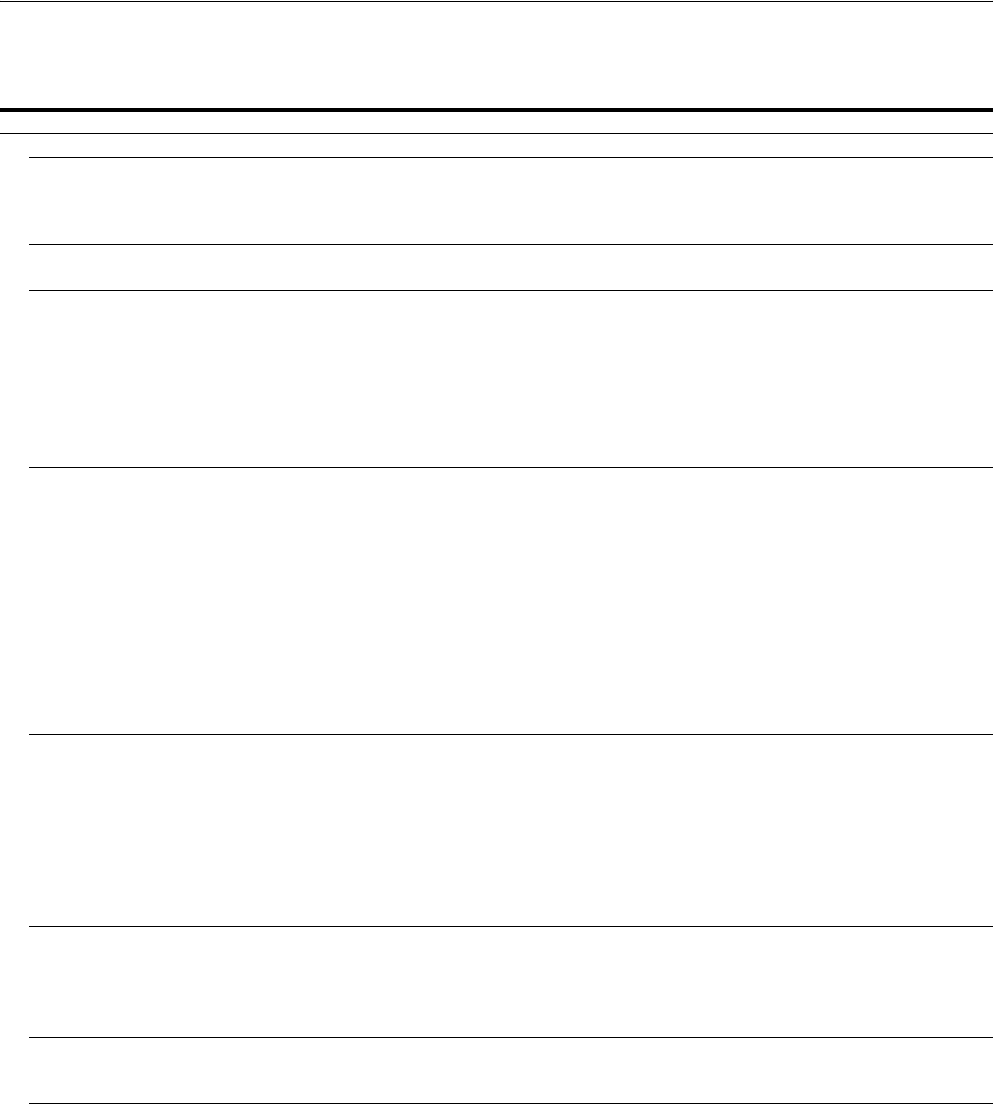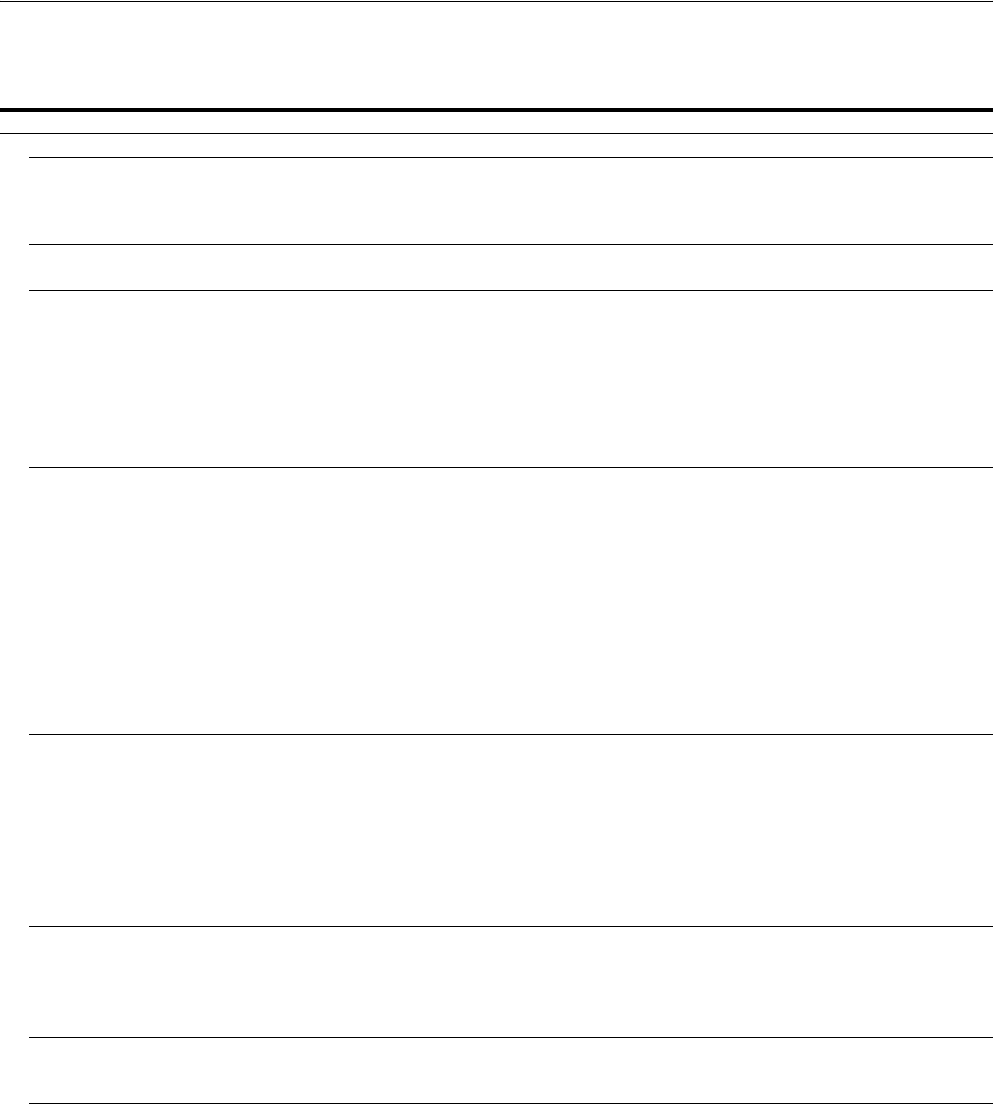
20
Hibajelenségek és elhárításuk
Ha a problémát a csatlakoztatott számítógép vagy egyéb készülék okozza, akkor nézze át a csatlakoztatott készülék használati
útmutatóját.
Jelenség Ellenőrizze az alábbiakat
Nincs kép
Ha a 1 feszültség jelző nem vilgít,
vagy a 1 feszültségjelző nem
villan fel, amikor megnyomja a
1 főkapcsolót:
• Ellenőrizze, hogy a tápkábel jól van-e csatlakoztatva.
• Ellenőrizze, hogy a MAIN POWER kapcsoló be van kapcsolva (10. oldal).
Ha a 1 feszültség jelző pirosan
világít:
• Ellenőrizze, hogy a 1 tápkapcsoló be van-e kapcsolva.
Ha a „CABLE
DISCONNECTED” üzenet
jelenik meg a képernyőn:
• Ellenőrizze, hogy a videojelkábel jól van-e csatlakoztatva, és az összes csatlakozó
stabilan van-e bedugva a foglalatába (7. oldal).
• Ellenőrizze, hogy a bemenő videojel csatlakozójának tűi nincsenek-e elhajolva vagy
benyomódva.
• Ellenőrizze, hogy a bemenőjel forrása jól van-e kiválasztva (12. oldal).
• A tartozékként kapott videojelkábel van csatlakoztatva? Ha nem a tartozékként
kapott videojelkábelt csatlakoztatja, akkor a CABLE DISCONNECTED üzenet
jelenhet meg a képernyőn. Ez nem jelent hibás működést.
„NO INPUT SIGNAL” üzenet
jelenik meg a kijelzőn, vagy 1
feszültségjelző narancs színnel
világít:
• Ellenőrizze, hogy a videojelkábel jól van-e csatlakoztatva, és az összes csatlakozó
stabilan van-e bedugva a foglalatába (7. oldal).
• Ellenőrizze, hogy a bemenő videojel csatlakozójának tűi nincsenek-e elhajolva vagy
benyomódva.
• Ellenőrizze, hogy a bemenőjel forrása jól van-e kiválasztva (12. oldal).
x A csatlakoztatott számítógép vagy egyéb készülék, és nem a kijelző által
okozott problémák
• A számítógép energiatakarékos módban működik. Nyomjon le egy billentyűt a
billentyűzeten, vagy mozgassa az egeret.
• Ellenőrizze, hogy helyesen van-e beillesztve a grafikus kártya.
• Ellenőrizze, hogy a számítógép be van-e kapcsolva.
• Indítsa újra a számítógépet.
Ha az „OUT OF RANGE”
üzenet jelenik meg a képernyőn
(19. oldal):
x A csatlakoztatott számítógép vagy egyéb készülék, és nem a kijelző által
okozott problémák
• Ellenőrizze, hogy a videojel frekvenciatartománya a kijelző megengedett
tartományán belül van-e. Ha egy régi kijelzőt cserél le erre a kijelzőre, akkor
csatlakoztassa ismét a régi kijelzőt, és állítsa be számítógép grafikus kártyájának
frekvenciáját az alábbiak szerint:
Vízszintes: 28 – 92 kHz (analóg RGB), 28 – 75 kHz (digitális RGB)
Függőleges: 48 – 85 Hz (analóg RGB), 60 Hz (digitális RGB)
Felbontás: 1 600 × 1 200 vagy kisebb
Windows rendszerben: • Ha egy régi kijelzőt cserélt le erre a kijelzőre, akkor csatlakoztassa ismét a régi
kijelzőt, és járjon el az alábbiak szerint. Válassza a Windows illesztőprogram-
választó képernyőjén a „SONY” tételt a „Gyártók” listában, és jelölje ki a
megfelelő modellnevet a „Modellek” listában. Ha a kijelző modellneve nem
látható a „Modellek” listában, próbálja meg a „Plug & Play” tételt kijelölni.
Macintosh rendszerben: • Ha a kijelzőt Macintosh számítógéphez csatlakoztatja, szükség esetén használjon
adaptert (nem tartozék). Először csatlakoztassa az adaptert a számítógéphez, utána
a videojelkábelt kijelzőhöz.